در قسمت هفتم(طراحی PCB در آلتیوم دیزاینر ۱۶و ۱۸) آموزش آلتیوم دیزاینر به روند چیدمان المانها در این محیط و بیان نکات کاربردی درباره ترککشی(Track) در PCB پرداختیم. در این قسمت میخواهیم به ابزارهای PCB بپردازیم. با ما همراه باشید.
ابزارهای PCB در آلتیوم دیزاینر:
برای اینکه بیشتر با محیط PCB آشنا بشید و بتونید راحتتر در این محیط طراحی کنید باید با ابزارهایی که در اختیارتون قرار میده آشنا باشید. پس باهم ابزارهای موردنیاز را بررسی میکنیم.
ابزار Route Connection:
همانطورکه در قسمت قبل هم گفتم برای کشیدن ترک از ابزارهای PCB استفاده میکنیم. کافیه روش کلیک کنین تا فعال بشه و بعد پدهای موردنظر را بههم وصلکنین. همچنین میتوانید ازطریق نوار ابزار بالای صفحه(مانند شکل) و یا از منوی Place –> Interactive Routing و یا کلمه کلیدی (p+t) آنرا فعالکنید.
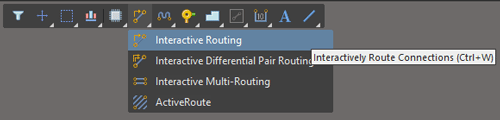

ابزار Place Via:
برای اتصال ترک از لایهای به لایه دیگر از Via استفاده میکنیم. از طریق نوار ابزار بالای صفحه(مانند شکل) و یا از منوی Place –>Via و یا کلمه کلیدی (p+v) و یا فشردن کلید “۲” کیبورد میتوان Via را اضافهنمود.
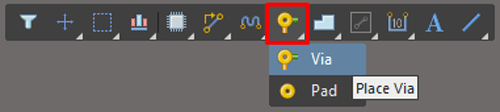

ابزار Place Polygon:

Polygon Pour:
بااستفادهاز پلیگان میتوان سطح مس موجود در PCB را افزایشداد. پلیگان را میتوانید برای هر ترک موجود در PCB اجرا کنید، اما از پلیگان بیشتر در خطوط تغذیه و بهخصوص ترکهای زمین استفاده میشود که با ایجاد شیلد مغناطیسی قابلیت جریاندهی را افزایش میدهد. پلیگان را میتوانید ازطریق نوار ابزار بالای صفحه(مانند شکل) و یا از منوی Place –> Polygon Pour و یا کلمه کلیدی (p+g) فعالکنید.

صفحهای برای شما باز میشود که در قسمت “Connect to Net”باید مشخص کنید پلیگان به چه نتی قرار است متصلشود و با انتخاب گزینه “Pour Over All Same Net Objects” ترکهای همنام با پلیگان نیز به پلیگان وصل میشوند. در هر لایهای که پلیگان را فعالکردهباشید در قسمت Layer نام آن مشخصشدهاست که درصورتنیاز میتوانید لایه را تغییردهید.
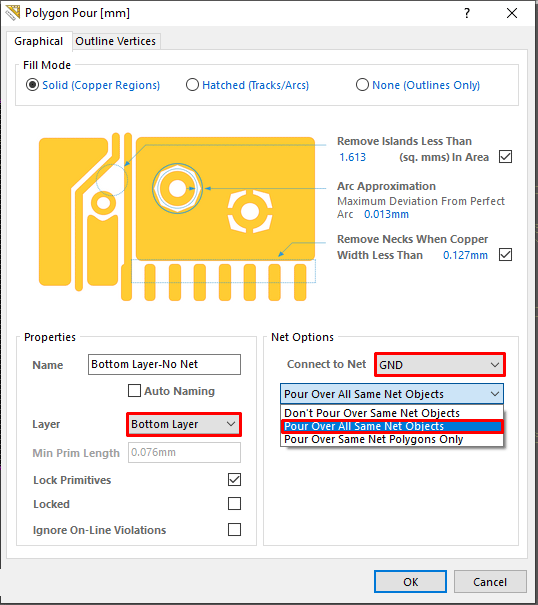
با فعالکردن پلیگان نشانگری به شکل “+” در صفحه شما ایجاد میشود که بدینطریق محدوده پلیگان را مشخص میکنید. نکته: محدوده پلیگان یک محیط بسته است.
Polygon Pour Cutout:
گاهی میخواهیم محدودهای از برد پلیگان کشیده نشود(مثلا محدوده آنتن یا…). برای این کار دو راه وجود دارد: اول اینکه هر سری موقع تعیین محدوده رسم پلیگان آن منطقه را در حدوده نیاریم. که خب هر سری باید حواسمونباشه کجا نباید پلیگان بشه و گاهی هم وسط برد نباید پلیگان بشه که این راه جواب نمیده. پس راهحل منطقی استفادهاز ابزار PCB به نام Polygon Pour Cutout هست که شما محدودهای که قرار نیست پلیگان بشه را مشخص میکنید و بهراحتی میتونید کل فضای برد را برای پلیگان تعیینکنید با این اطمینان که در این محدوده هیچ پلیگانی کشیده نمیشود.
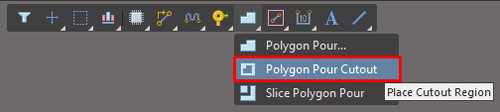
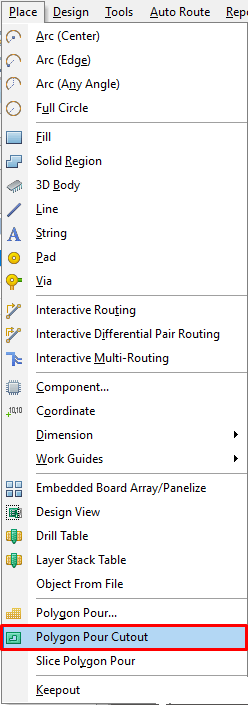
ابزار Place Keepout Fill:
برای زمانیکه میخواهیم محدودهای را باعنوان یک نت رسم کنیم میتوان از ابزارهای موجود در این قسمت استفادهکرد.
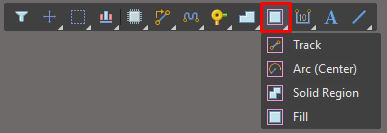
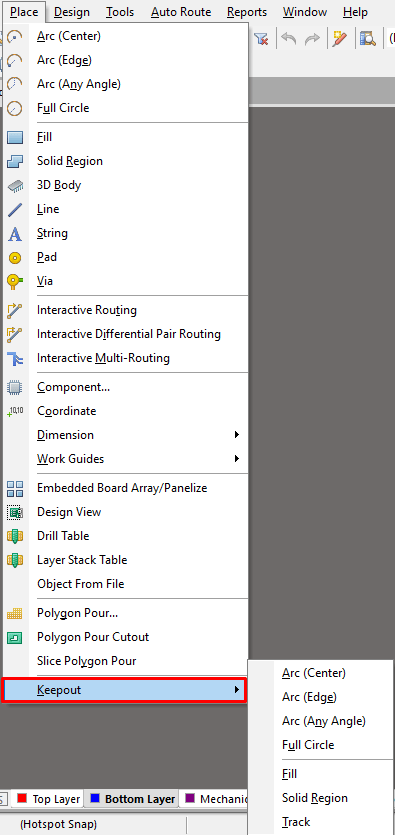
ابزار Place String:
بااستفادهاز ابزار Place String از مجموعه ابزارهای PCB میتوان متنی را در هر لایه PCB نوشت. میتوانید ازطریق نوار ابزار بالای صفحه (مانند شکل) و یا از منوی Place –> String و یا کلمه کلیدی (p+s) آن را فعال کنید.
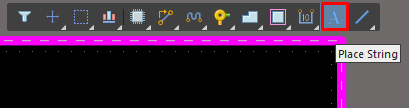

ابزار Place Line:
بااستفادهاز این ابزار از مجموعه ابزارهای PCB میتوان در هر لایه از PCB مسیر کشید. علاوهبر نوار ابزار بالای صفحه(مانند شکل) میتوانید از منوی Place –> Line و یا کلمه کلیدی (p+l) آنرا فعالکنید.


در این قسمت با انواع ابزارهای PCB آشنا شدیم. در قسمت نهم(ساخت کتابخانه شماتیک در آلتیوم دیزاینر) آموزش آلتیوم دیزاینر به ایجاد کتابخانه در محیط آلتیوم میپردازیم. با ما همراه باشید.
مطالب مرتبط
قسمت اول − آلتیوم دیزاینر چیست؟
قسمت دوم − ایجاد پروژه در آلتیوم دیزاینر
قسمت سوم − ابزارهای آلتیوم دیزاینر
قسمت چهارم − تفاوت محیط شماتیک آلتیوم 16 و 18
قسمت پنجم − ورود به دنیای PCB در آلتیوم دیزاینر
قسمت ششم − مقدمات طراحی PCB در آلتیوم 16 و 18
قسمت هفتم − طراحی PCB در آلتیوم دیزاینر 16 و 18
قسمت هشتم − ابزارهای محیط PCB
قسمت نهم − ساخت کتابخانه (شماتیک)
قسمت دهم − ساخت کتابخانه (فوت پرینت PCB)
قسمت یازدهم − تنظیمات Rules آلتیوم دیزاینر
قسمت دوازدهم − نکات کاربردی طراحی PCB
قسمت سیزدهم− دستورات پرکاربرد و کلیدهای میانبر در آلتیوم دیزاینر
قسمت چهادهم − افزودن حروف فارسی و لوگو به PCB
قسمت پانزدهم − سیگنال دیفرانسیلی
قسمت شانزدهم− لایههای PCB و طراحی برد چند لایه
قسمت هفدهم− تنظیم طول مسیرها ( Interactive Length Tuning )
دوره رایگان آموزش آلتیوم دیزاینر
منبع: سیسوگ





